As traduções são geradas por tradução automática. Em caso de conflito entre o conteúdo da tradução e da versão original em inglês, a versão em inglês prevalecerá.
Personalize uma corrida comunitária do AWS DeepRacer Estudante
Para criar uma corrida personalizada para seu grupo, adicione personalizações que aumentem ou diminuam a complexidade e o desafio de uma corrida.
Personalizar uma corrida estudantil
-
Abra o console do AWS DeepRacer
. -
Escolha Corridas da comunidade.
-
Na página Corridas comunitárias, escolha o Placar da corrida que você quer personalizar.
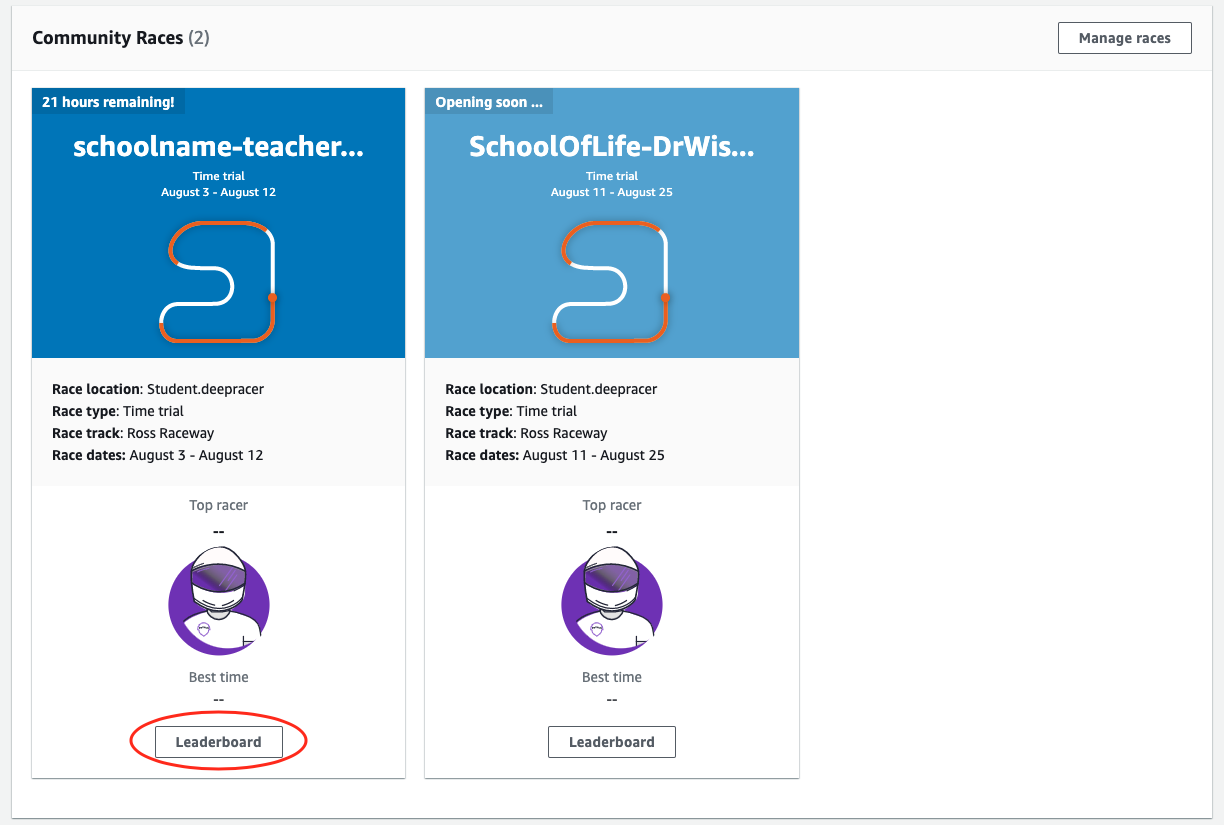
-
Na página Race details, selecione Edit race.
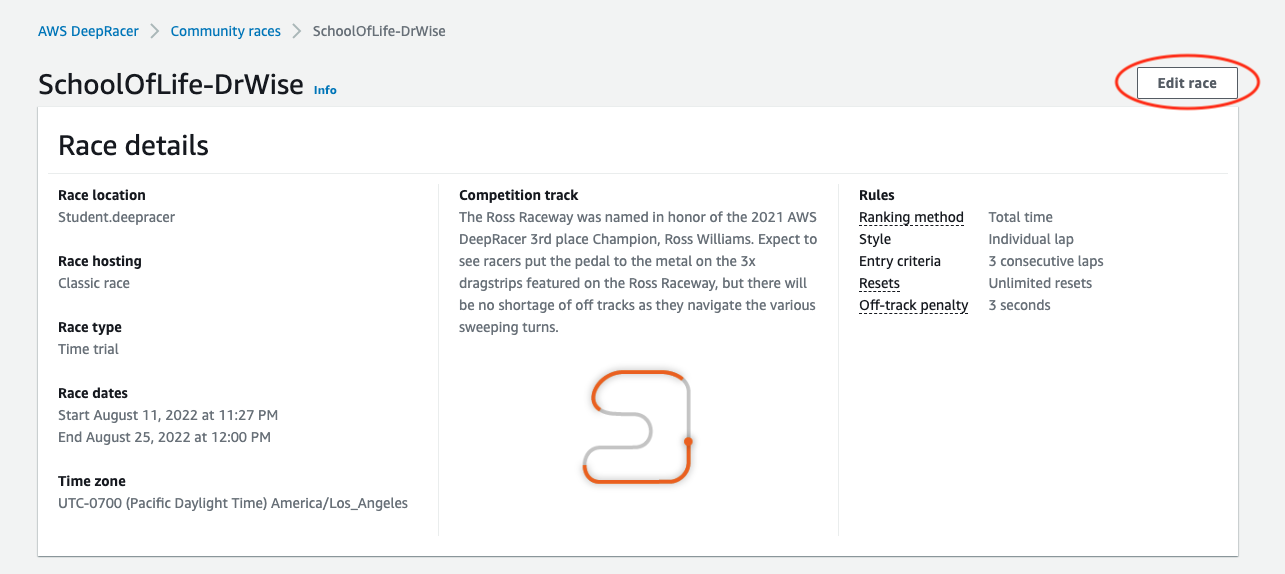
-
Expanda Personalizações da corrida.
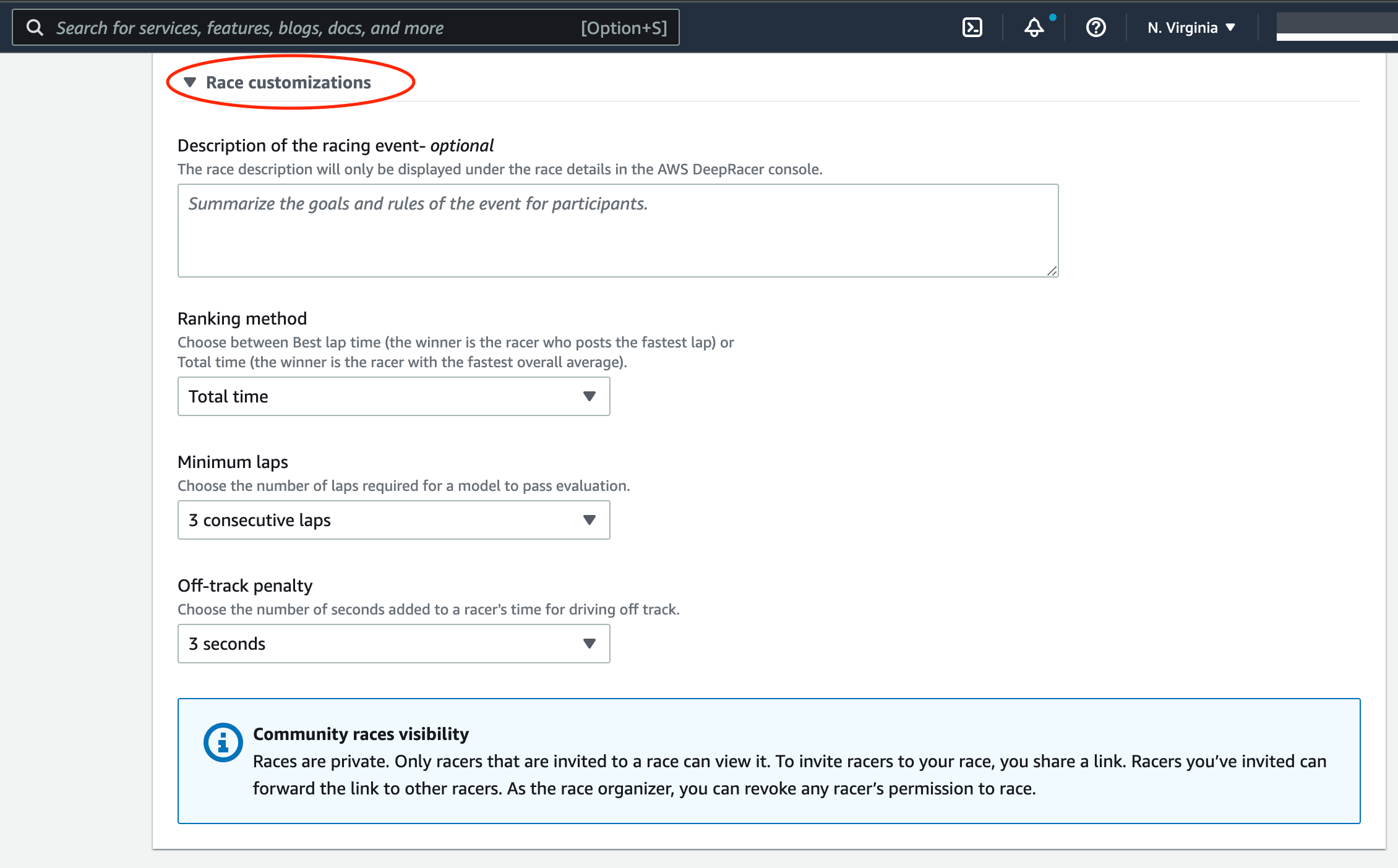
-
Opcionalmente, escreva uma descrição para sua corrida que resuma os objetivos e as regras do evento para os participantes. A descrição aparece nos detalhes de seu placar.
-
Para o Método de classificação de uma corrida clássica, escolha entre a Volta mais rápida, em que o vencedor é o piloto que faz a volta mais rápida; o tempo médio em que, após várias tentativas dentro do período do evento, o vencedor é o piloto com a melhor média de tempo; ou o Tempo total, em que o vencedor é o piloto com a média geral mais rápida.
-
Escolha um número Mínimo de voltas consecutivas que um piloto deve completar para se qualificar para o envio do resultado à tabela de classificação da corrida. Para uma corrida de iniciantes, escolha um número menor. Para usuários avançados, use um número maior.
-
Para Penalização fora da pista, escolha o número de segundos a ser adicionado ao tempo de um piloto quando seu modelo de RL sai da pista.
-
Agora você completou todas as opções de personalização para sua corrida na comunidade estudantil. Escolha Avançar para revisar os detalhes da corrida.
-
Na página Revisar os detalhes da corrida, revise as especificações da corrida. Para fazer alterações, escolha Editar ou Anterior para retornar à página de Detalhes da corrida. Quando estiver pronto para receber o link do convite, escolha Enviar.
-
Escolha Done (Concluído). A página Gerenciar corridas é exibida.
Para saber como usar nosso modelo de e-mail para convidar novos pilotos, remover pilotos de sua corrida, verificar o status de envio do modelo dos pilotos e muito mais, consulte Gerenciar corridas da comunidade.